Contents
- 1 Một trong những phương pháp chuyển đổi file ghi âm phổ biến nhất chính là chuyển sang định dạng MP3, vì nó sẽ giúp bạn tiết kiệm rất nhiều dung lượng bộ nhớ. Nhưng bạn vẫn chưa biết chuyển đổi ở đâu và làm như thế nào? Bài viết này mình sẽ hướng dẫn các bạn 3 cách chuyển đổi file ghi âm sang MP3 trực tuyến miễn phí
- 1.1 I. Cách chuyển đổi file ghi âm sang MP3 bằng Convertio.co
- 1.2 BẠN QUAN TÂM
- 1.3 Top các app giải toán cấp 2 THCS lớp 6, 7, 8, 9 TỐT nhất 2023
- 1.4 “Kỷ Niệm” trong Tiếng Anh là gì: Định Nghĩa, Ví Dụ Anh Việt
- 1.5 II. Cách chuyển đổi file ghi âm sang MP3 bằng audio.online-convert
- 1.6 III. Cách chuyển đổi file ghi âm sang MP3 bằng anyconv.com
Một trong những phương pháp chuyển đổi file ghi âm phổ biến nhất chính là chuyển sang định dạng MP3, vì nó sẽ giúp bạn tiết kiệm rất nhiều dung lượng bộ nhớ. Nhưng bạn vẫn chưa biết chuyển đổi ở đâu và làm như thế nào? Bài viết này mình sẽ hướng dẫn các bạn 3 cách chuyển đổi file ghi âm sang MP3 trực tuyến miễn phí
I. Cách chuyển đổi file ghi âm sang MP3 bằng Convertio.co
1. Hướng dẫn nhanh
- Truy cập vào trang web Convertio.co tại đây.
- Chọn mục Chọn tập tin và chọn file bạn muốn chuyển đổi
- Bấm vào ô có biểu tượng … và chọn định dạng MP3
- Bấm nút Chuyển đổi màu đỏ ở ngay phía dưới
- Bấm nút Tải về để lưu về máy
2. Hướng dẫn chi tiết
Bước 1: Truy cập vào trang web Convertio.co tại đây.
Bước 2: Chọn mục Chọn tập tin ở thanh màu đỏ chính giữa giao diện và chọn file bạn muốn chuyển đổi.
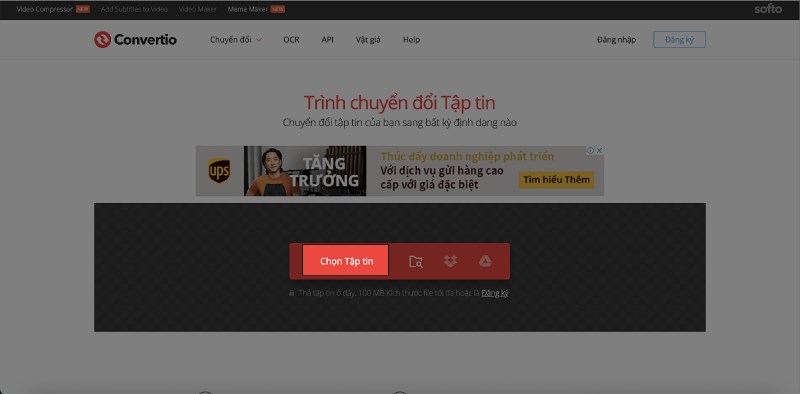
Bước 3: Chọn ô có biểu tượng … ở giữa giao diện và sau đó chọn định dạng MP3
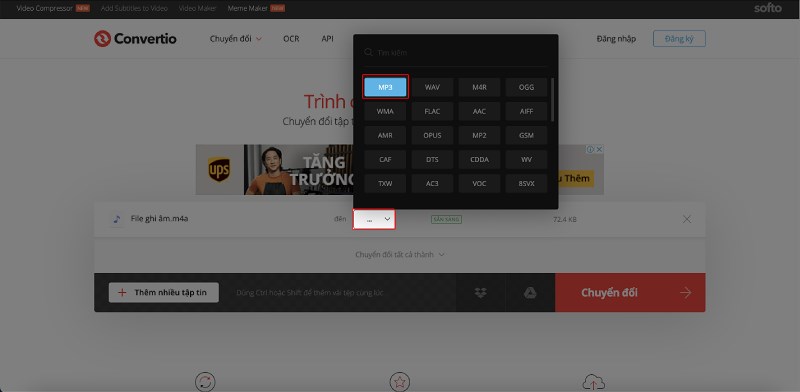
Bước 4: Bấm nút chuyển đổi màu đỏ ở phía dưới để tiến hành chuyển đổi file.
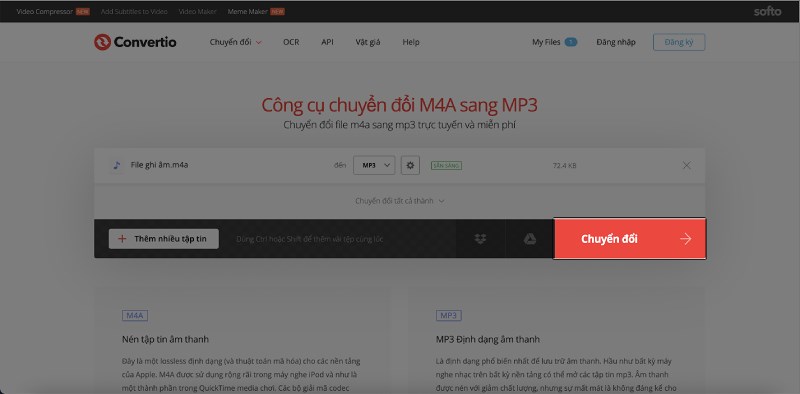
Bước 5: Bấm nút Tải về màu xanh ở giữa màn hình để tải file vừa chuyển đổi về máy
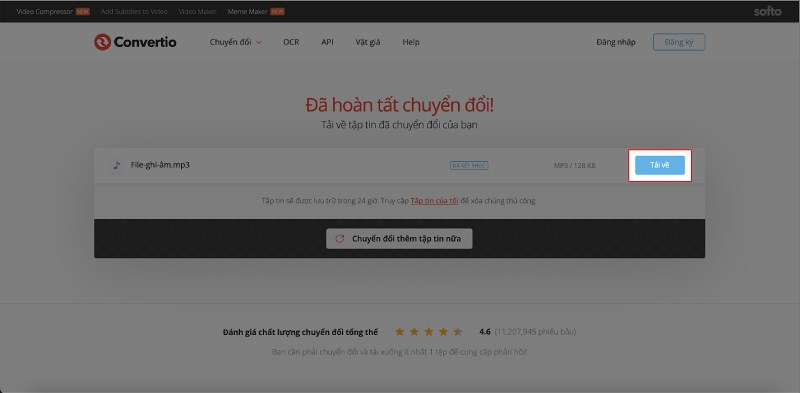
II. Cách chuyển đổi file ghi âm sang MP3 bằng audio.online-convert
1. Hướng dẫn nhanh
- Truy cập vào trang web audio.online-convert chuyển đổi sang định dạng MP3 tại đây.
- Tại ô màu xanh ở giữa màn hình bấm vào Chọn các file và sao đó chọn file bạn muốn chuyển đổi.
- Bấm nút Bắt đầu chuyển đổi ở ngay phía dưới.
- Bấm nút tải xuống để lưu file về máy
2. Hướng dẫn chi tiết
Bước 1: Truy cập vào trang web audio.online-convert chuyển đổi sang định dạng MP3 tại đây.
Bước 2: Tại ô màu xanh ở giữa màn hình bấm vào Chọn các file và sao đó chọn file bạn muốn chuyển đổi.
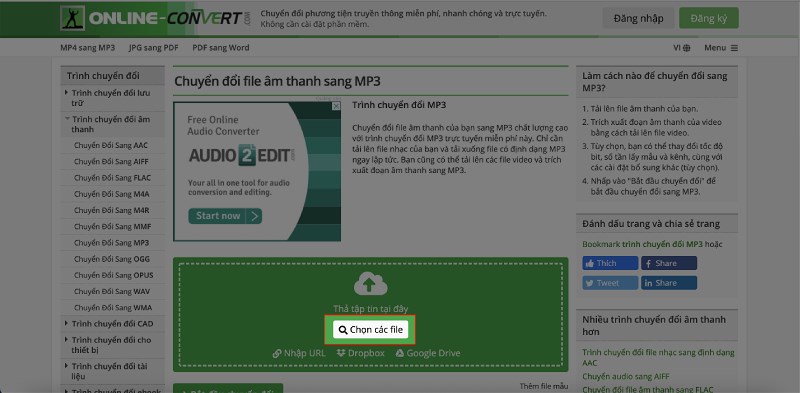
Bước 3: Bấm nút Bắt đầu chuyển đổi màu xanh ở ngay phía dưới để chuyển đổi file.
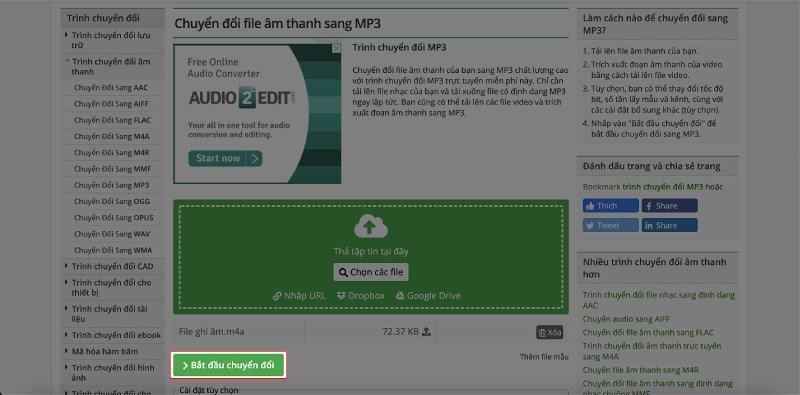
Bước 4: Tại giao diện vừa được chuyển sang chọn nút Tải xuống màu xanh để lưu file vừa chuyển đổi về máy.
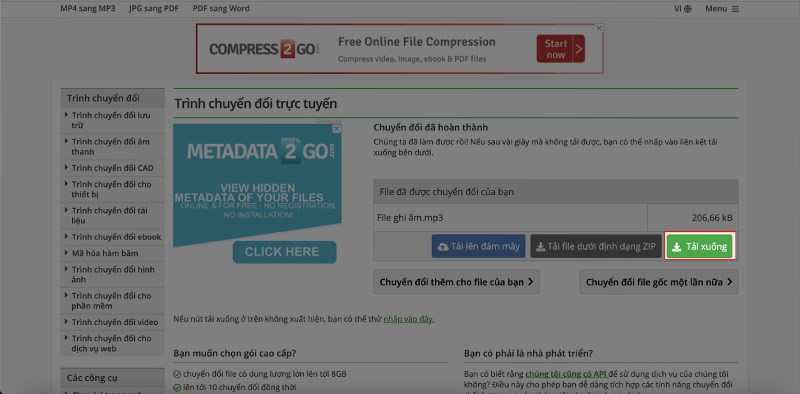
III. Cách chuyển đổi file ghi âm sang MP3 bằng anyconv.com
1. Hướng dẫn nhanh
- Truy cập vào trang web anyconv.com tại đây.
- Bấm nút Chọn tập tin màu xanh ở giữa giao diện và chọn file bạn muốn chuyển đổi.
- Bấm nút màu trắng bên phải để chọn định dạng và chọn định dạng MP3 trong menu xổ xuống.
- Bấm nút Đổi màu xanh ở ngay phía dưới để tiến hành chuyển đổi file
- Bấm nút Tải xuống .MP3 để lưu file về máy.
2. Hướng dẫn chi tiết
Bước 1: Truy cập vào trang web anyconv.com tại đây.
Bước 2: Bấm nút Chọn tập tin màu xanh ở giữa giao diện và chọn file bạn muốn chuyển đổi.
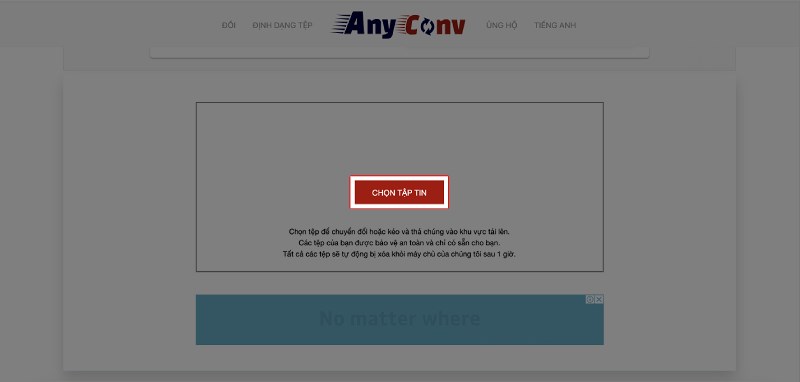
Bước 3: Bấm nút màu trắng bên phải để chọn định dạng và chọn định dạng MP3 trong menu xổ xuống.
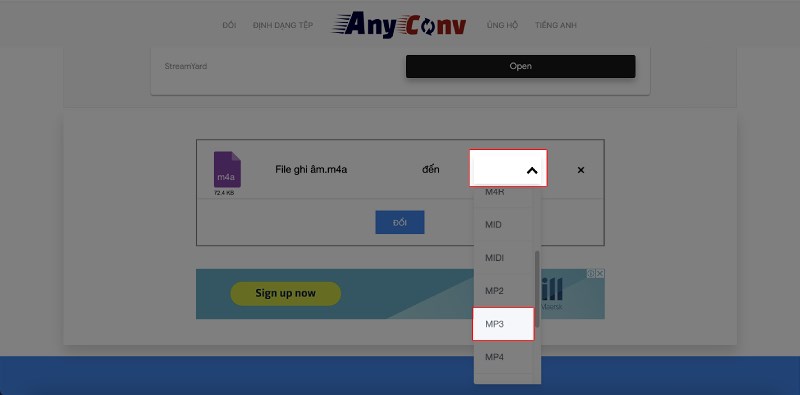
Bước 4: Bấm nút ĐỔI màu xanh ở ngay phía dưới để tiến hành chuyển đổi file.
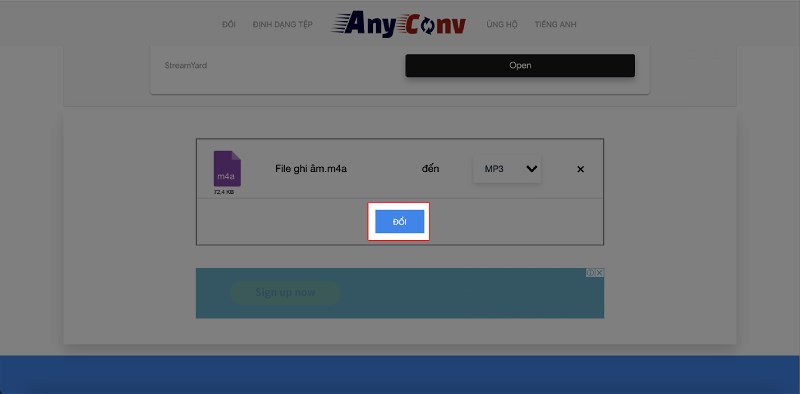
Bước 5: Bấm nút TẢI XUỐNG .MP3 để lưu file về máy.
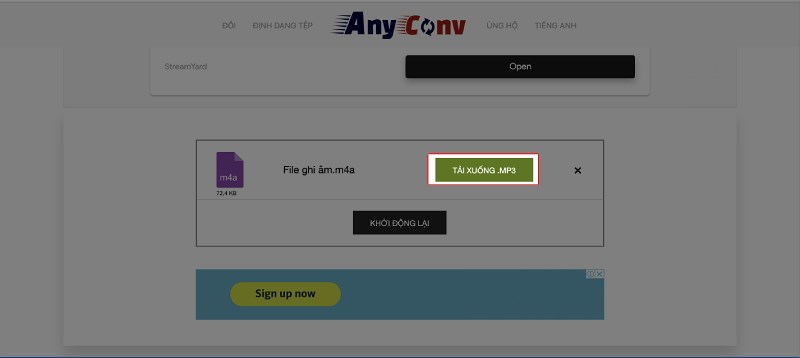
Bài viết trên mình vừa giới thiệu với các bạn 3 cách chuyển đổi file ghi âm sang MP3 trực tuyến và miễn phí. Hy vọng bài viết có ích với các bạn. Chúc bạn thành công!
